Cómo crear una identificación de correo electrónico: cree una identificación de Gmail, una identificación de Outlook, una identificación de Yahoo y una identificación de correo de Proton en una computadora y un dispositivo móvil
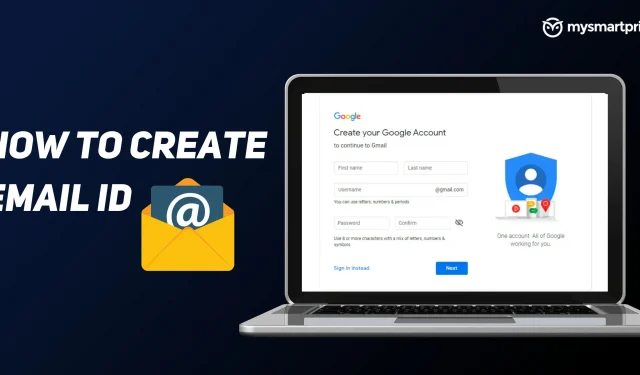
Tener una identificación de correo electrónico es imprescindible si tiene un teléfono inteligente o una computadora portátil. Una identificación de correo electrónico es útil para varias tareas personales y laborales. Se puede usar para cualquier uso oficial, como trabajos gubernamentales, actualizaciones bancarias, actualizaciones de trabajo, trabajo personal y más. Hay algunas buenas opciones cuando se trata de crear una cuenta de correo electrónico o una identificación de correo electrónico. Si eres nuevo en el mundo del correo electrónico, esta guía te mostrará cómo crear una nueva cuenta de correo electrónico paso a paso.
Cuando se trata de clientes de correo electrónico, existen excelentes opciones en el mercado. Echaremos un vistazo a algunos de los más populares, como Gmail de Google, Outlook de Microsoft, Yahoo y ProtonMail. Si bien todos son de uso gratuito, ProtonMail tiene varios planes premium que le brindan acceso a más almacenamiento y otras funciones. Veremos cómo puede crear cuentas de correo electrónico en una computadora y en teléfonos móviles. Veamos cómo puede crear una identificación de correo electrónico con diferentes clientes de correo electrónico uno por uno.
Cómo crear una identificación de Gmail
Uno de los clientes de correo electrónico más populares es Gmail de Google. Esta es una necesidad para todos los usuarios de teléfonos inteligentes con Android, ya que es importante acceder a cualquier aplicación de Google como Google Play y servicios. Después de registrarse, también obtendrá acceso a 15 GB de almacenamiento en Google Drive, que puede usar para almacenar sus imágenes, videos, correos electrónicos y más.
Cómo crear una ID de Gmail en una computadora
- Vaya a la página de creación de cuenta de Google.
- Complete su nombre, apellido, nombre de usuario y contraseña
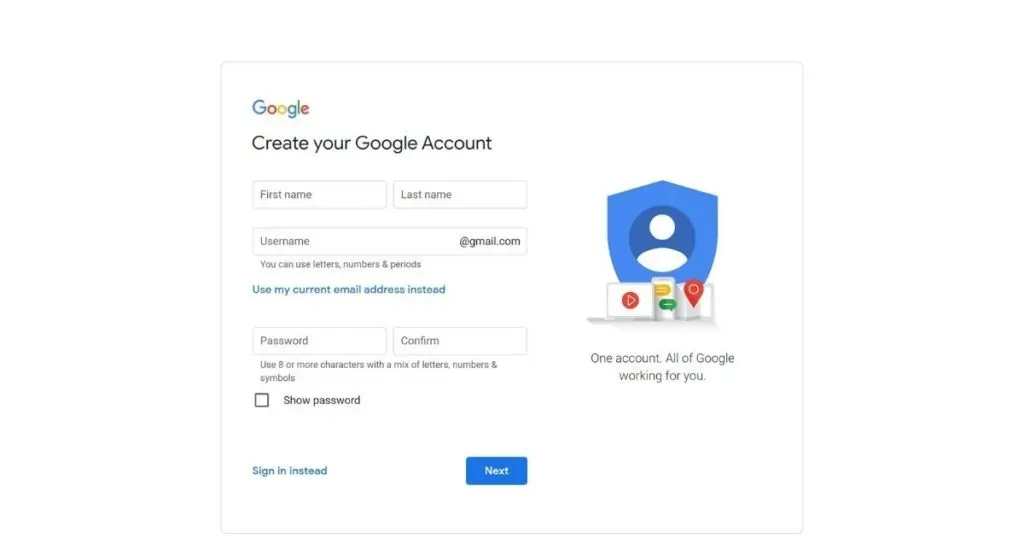
- Haga clic en Siguiente
- Ingrese su número de teléfono y su ID de correo electrónico de recuperación (aunque esto es opcional, le recomendamos que lo complete)
- Seleccione la fecha de nacimiento y el sexo
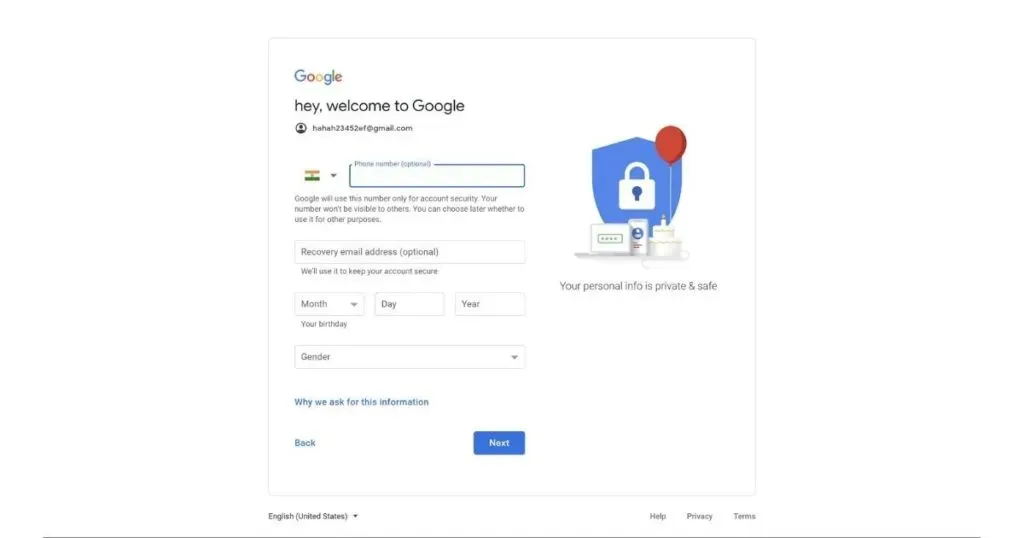
- Haga clic en Siguiente
- Siga las instrucciones en pantalla para configurar su cuenta.
- Después de completar estos pasos, se creará su ID de Gmail.
- Use la cuenta que creó para iniciar sesión en Gmail.
Si ya se ha tomado un determinado nombre de usuario, tendrá que tomar un nombre de usuario alternativo.
Cómo crear una ID de Gmail en un dispositivo móvil
- Visite la página de creación de cuenta de Google
- En la siguiente pantalla, obtendrá todas las ID de Gmail que tiene en su teléfono. Haga clic en «Agregar cuenta al dispositivo».
- Aquí, haga clic en «Crear una cuenta»> «Para mí».
- Escriba su nombre y apellido
- Ingrese la fecha de nacimiento y el sexo
- En la siguiente pantalla, puede elegir una de las dos ID de Gmail sugeridas o hacer clic en «Crear su propia dirección de Gmail» para agregar manualmente su nombre de usuario/ID de Gmail.
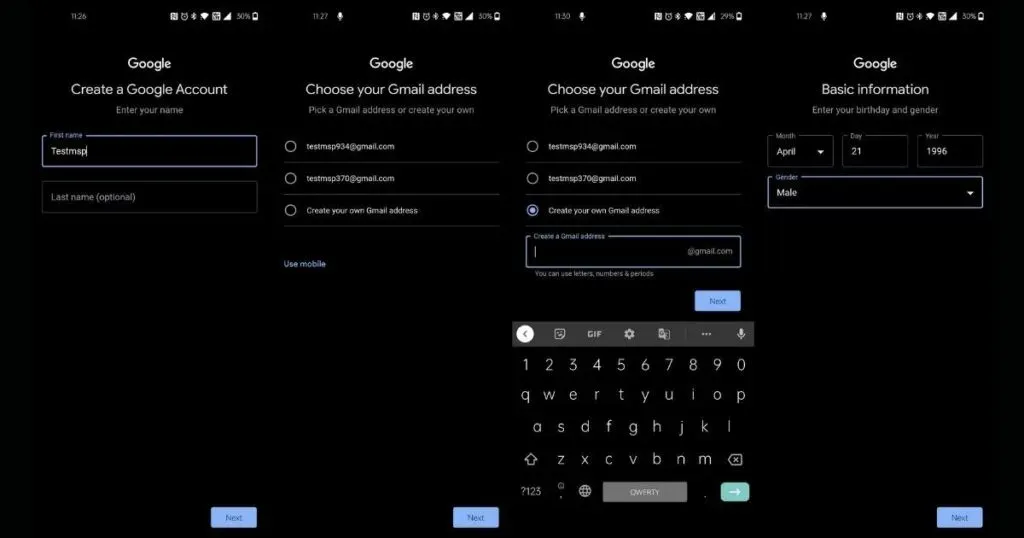
- Haga clic en Siguiente
- Ingrese la contraseña y en la siguiente pantalla, lea las instrucciones en la pantalla y haga clic en «Sí, estoy dentro».
- Ingrese su número de teléfono y su ID de correo electrónico de recuperación (aunque esto es opcional, le recomendamos que lo complete)
- Haga clic en Siguiente
- Siga las instrucciones en pantalla para configurar su cuenta.
- Después de completar estos pasos, se creará su ID de Gmail.
- Use la cuenta que creó para iniciar sesión en Gmail.
Cómo crear una identificación de Outlook
Outlook de Microsoft es popular entre las personas en el mundo de TI, ya que la mayoría de las empresas en la India utilizan el paquete de Microsoft. Microsoft ofrece 15 GB de almacenamiento de correo electrónico para cada cuenta gratuita de Outlook.com, y los suscriptores de Microsoft 365 obtienen 50 GB de almacenamiento.
Cómo crear una ID de Outlook en una computadora
- Visite la página de registro de Microsoft Outlook
- Haga clic en el botón «Crear una cuenta gratuita».
- Ingrese el nombre de usuario que desea usar en su cuenta de Outlook.
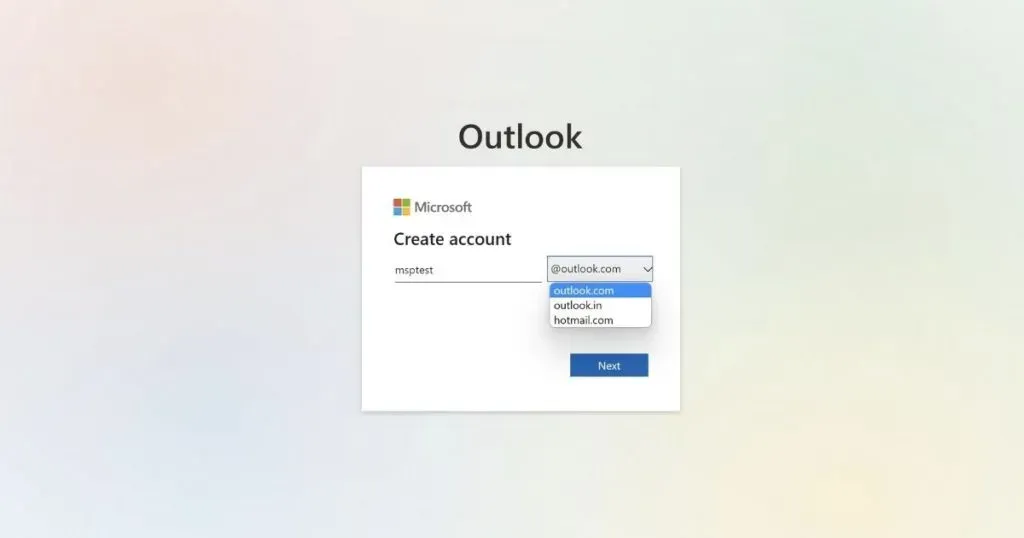
- En el menú desplegable, seleccione la flecha desplegable para cambiar Outlook.com a Outlook.in o hotmail.com (dado que estamos creando una ID de Outlook, aquí se utilizará Outlook.com)
- Seleccione Siguiente
- Ingrese la contraseña para la contraseña recién creada y haga clic en Siguiente.
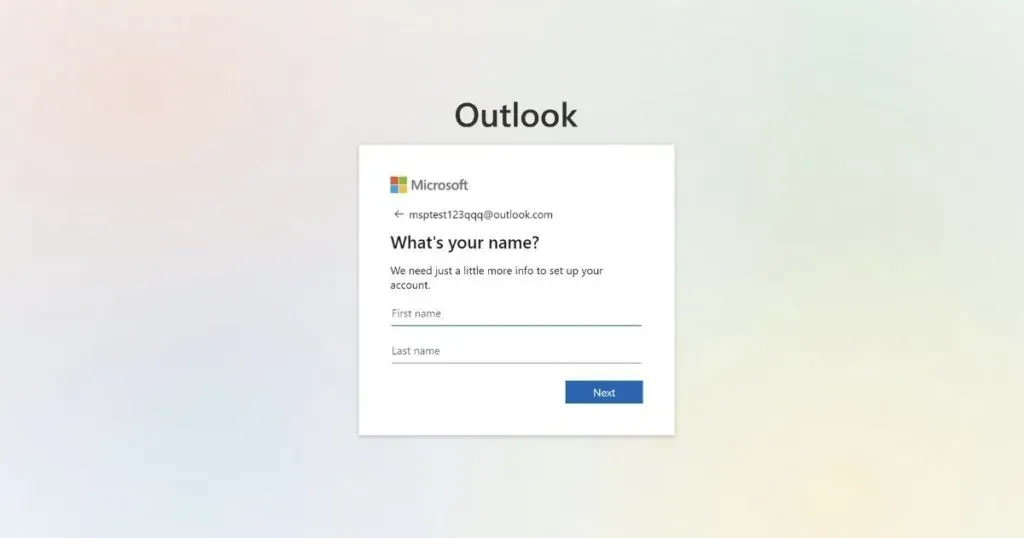
- En la siguiente pantalla, ingrese su nombre y apellido, luego haga clic en Siguiente.
- Seleccione su condado y fecha de nacimiento, haga clic en Siguiente.
- Resuelve un rompecabezas simple para demostrar que no eres un robot
- Una vez hecho esto, se creará su ID de Outlook y se le llevará a la página de inicio de Outlook.
Cómo crear una ID de Outlook en un dispositivo móvil
- Descargue e instale la aplicación de Outlook
- Abra la aplicación y seleccione «Crear una nueva cuenta».
- Haga clic en «Obtener una nueva dirección de correo electrónico»
- Ingrese el nombre de usuario que desea usar en su cuenta de Outlook.
- En el menú desplegable, seleccione la flecha desplegable para cambiar Outlook.com a Outlook.in o hotmail.com (dado que estamos creando una ID de Outlook, aquí se utilizará Outlook.com)
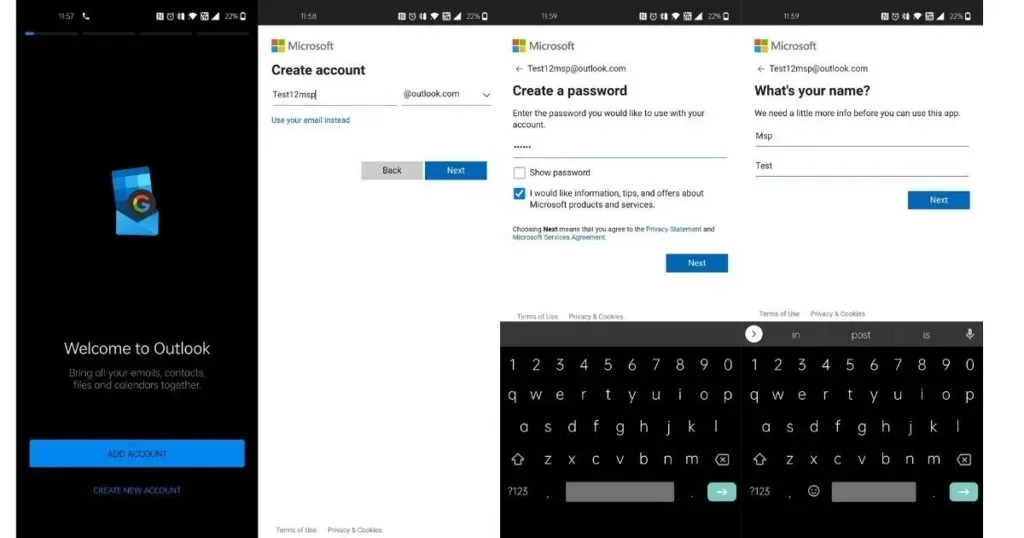
- Ingrese su contraseña y haga clic en «Siguiente»
- Ingrese su nombre y apellido, luego haga clic en Siguiente.
- Seleccione su condado y fecha de nacimiento, haga clic en Siguiente.
- Siga las instrucciones en pantalla para completar el proceso de registro.
- Una vez hecho esto, se creará su ID de Outlook y se le llevará a la página de inicio de Outlook.
Cómo crear una identificación de correo de Proton
Proton es un cliente de correo electrónico cifrado de extremo a extremo centrado en la privacidad con planes gratuitos y de pago. El plan gratuito te brinda 1 GB de espacio compartido, 1 dirección de correo electrónico, 3 carpetas y etiquetas, y 150 mensajes por día. Por otro lado, los planes pagos ofrecen 15/500 GB de almacenamiento compartido, hasta 15 direcciones de correo electrónico, mensajes ilimitados, carpetas, etiquetas y filtros ilimitados.
H3: Cómo crear una ID de correo de Proton en una computadora
- Visite la página web de ProtonMail
- Haga clic en «Obtener protones gratis»
- Ingrese su nombre de usuario y contraseña y haga clic en Crear cuenta.
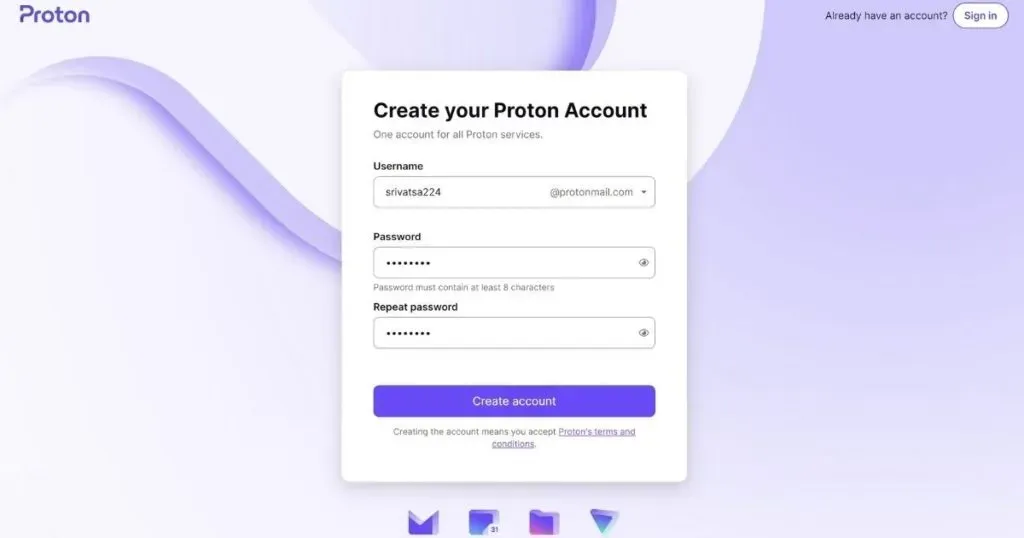
- En la siguiente pantalla, debe completar la verificación mediante Captcha, SMS o correo.
- Una vez que se complete la verificación, ingrese su «Nombre para mostrar».
- Ingrese su número de teléfono de recuperación e ID de correo electrónico (aunque esto es opcional, le recomendamos que lo complete) y haga clic en Guardar seleccionado.
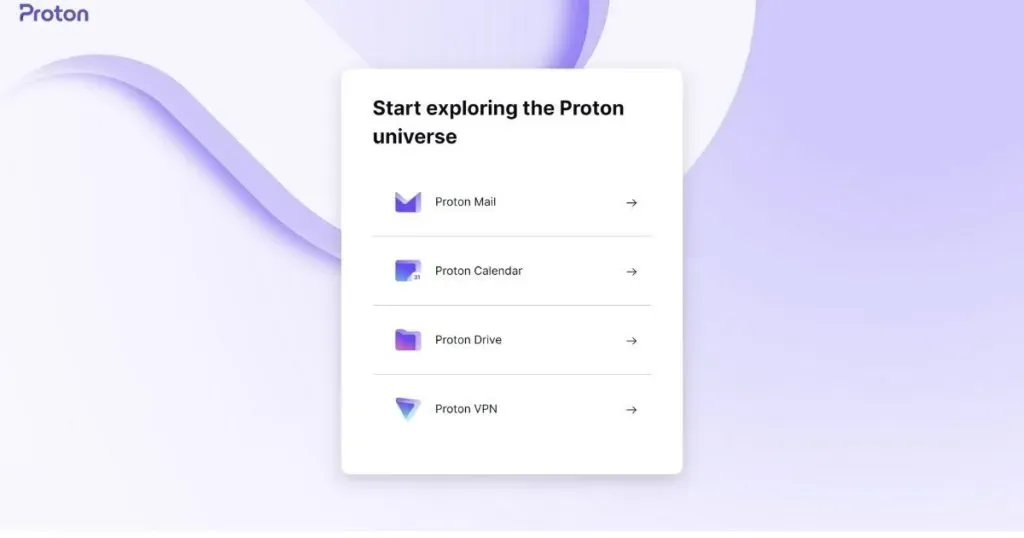
- Seleccione ProtonMail de la lista
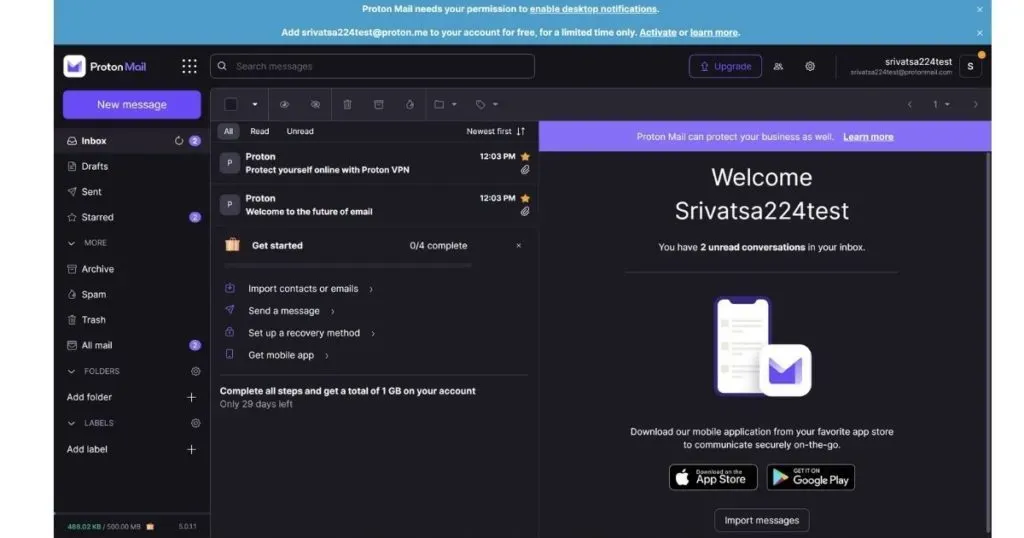
- Se creará su ID de Proton y se le llevará a la página de inicio.
Cómo crear una identificación de correo de Proton en el móvil
- Descargue e instale la aplicación Proton.
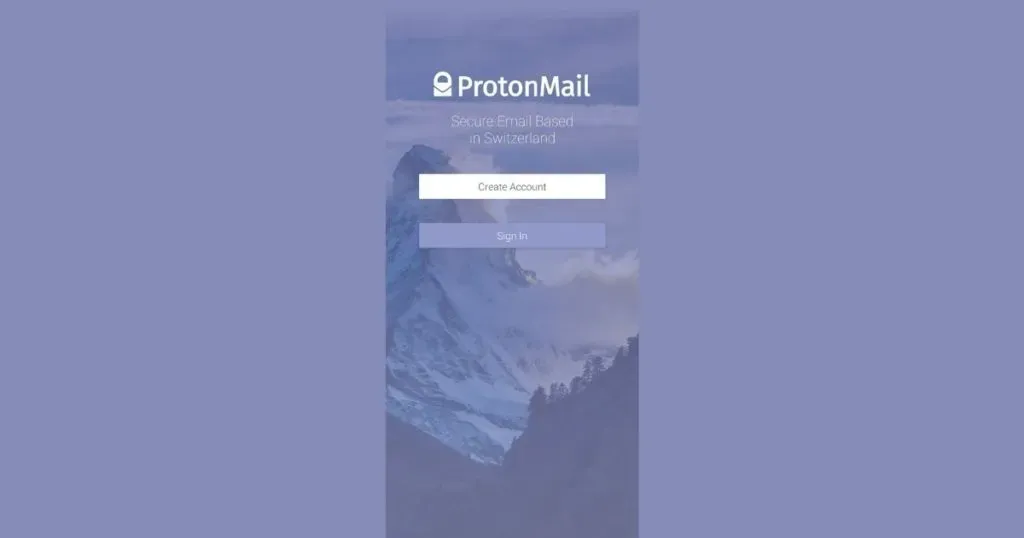
- Haga clic en «Crear cuenta»
- Elige un plan gratuito
- Ingrese su nombre de usuario y haga clic en «Crear cuenta».
- Ingrese una contraseña y confírmela nuevamente, luego haga clic en Establecer contraseña.
- Siga las instrucciones en pantalla para configurar su cuenta.
- Se creará su ID de Proton y se le llevará a la página de inicio.
Cómo crear una identificación de correo electrónico de Yahoo
Yahoo es uno de los proveedores de correo electrónico más antiguos, así como un competidor de Google y Microsoft desde hace mucho tiempo. Puedes registrarte en Yahoo para la web o usar su aplicación móvil. La principal ventaja sobre los competidores es la capacidad de almacenar datos. Yahoo ofrece la increíble cantidad de 1 TB (1000 GB) de espacio de almacenamiento gratuito con una cuenta gratuita, muy por delante de la competencia y mucho más de lo que el usuario promedio necesitaría. Si planea almacenar una gran cantidad de datos, como documentos, correo electrónico, música, videos y multimedia, este es el indicado para usted. Yahoo también ofrece protección contra virus y filtrado de spam.
Cómo crear una identificación de correo electrónico de Yahoo en la computadora
- Visite la página de creación de cuenta de Yahoo
- Ingrese el nombre completo, la dirección de correo electrónico, la contraseña y la fecha de nacimiento
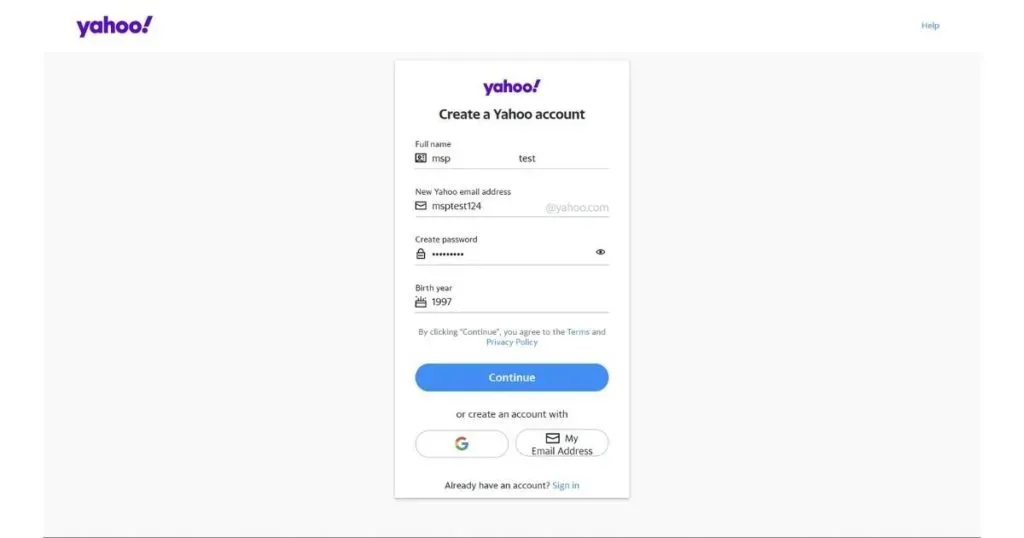
- Haga clic en «Continuar»
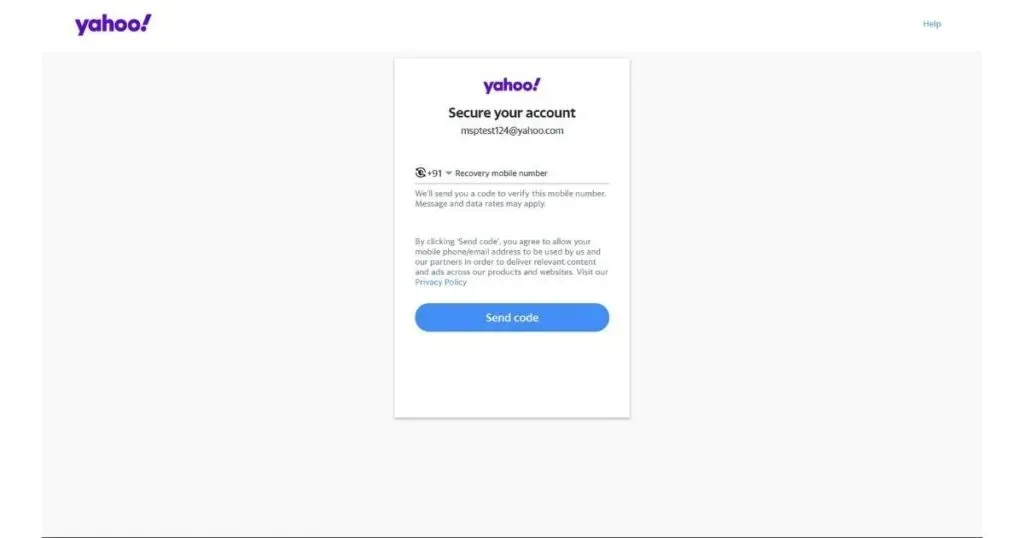
- Introduce tu número de teléfono de recuperación
- Se enviará una nueva OTP a tu número de móvil, ingrésala para confirmar
- Siga las instrucciones en pantalla para configurar su cuenta.
- Se creará su ID de Yahoo
Cómo crear una ID de correo de Yahoo en el móvil
- Descarga e instala la aplicación Yahoo Mail.
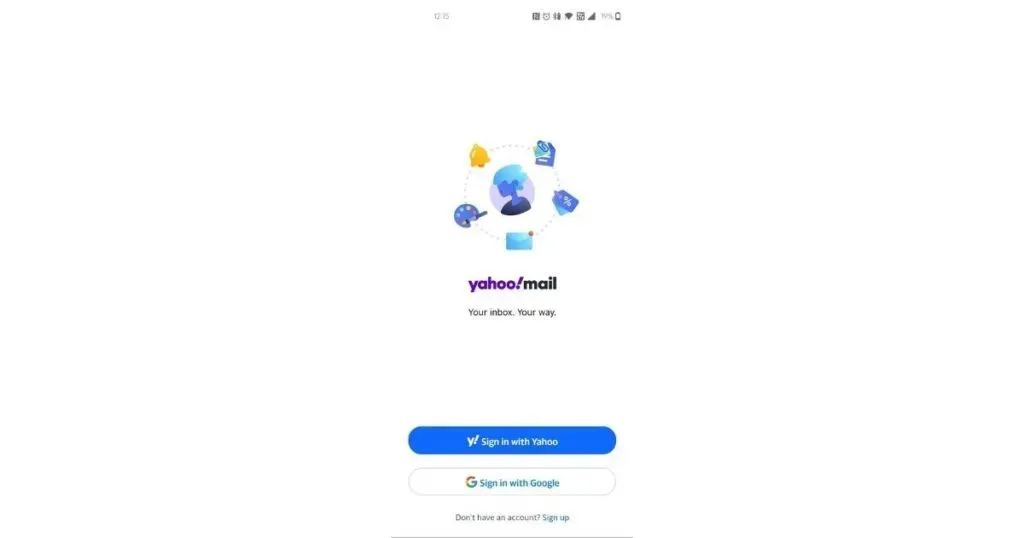
- Haga clic en «Registrarse» en la parte inferior de la pantalla.
- Ingrese el nombre completo, la dirección de correo electrónico, la contraseña y la fecha de nacimiento
- Haga clic en «Continuar»
- Introduce tu número de teléfono de recuperación
- Se enviará una nueva OTP a tu número de móvil, ingrésala para confirmar
- Siga las instrucciones en pantalla para configurar su cuenta.
- Se creará su ID de Yahoo
PREGUNTAS MÁS FRECUENTES:
¿Cuántas direcciones de correo electrónico puedo crear?
No hay límite para la cantidad de direcciones de correo electrónico o ID que puede crear. Puedes crear tantos como desees.
¿Qué edad debo tener para tener correo electrónico?
13 es la edad mínima para administrar su propia cuenta de Google, Outlook y Proton Mail. Por otro lado, en Yahoo, si tienes entre 13 y 17 años, puedes crear una cuenta infantil que será administrada por una cuenta familiar.
¿Qué sucede si tengo 12 años y quiero recibir un correo electrónico?
Si tiene menos de 13 años, aún puede registrarse y crear una cuenta, pero una vez que haya ingresado su fecha de nacimiento, se le pedirá que ingrese la dirección de correo electrónico de sus padres para la verificación. Esto significa que es obligatorio que cualquier persona menor de 13 años tenga una identificación de correo electrónico de los padres.
¿Puedo usar dos direcciones de correo electrónico en la misma cuenta de Gmail?
La respuesta es sí, pero utiliza un truco llamado dirección de Gmail Plus. Además, hay algunos trucos más, como la ceguera de puntos de Gmail y el alias de direcciones, con los que puede crear varias direcciones de correo electrónico con pocas modificaciones.
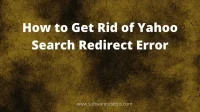


Deja una respuesta